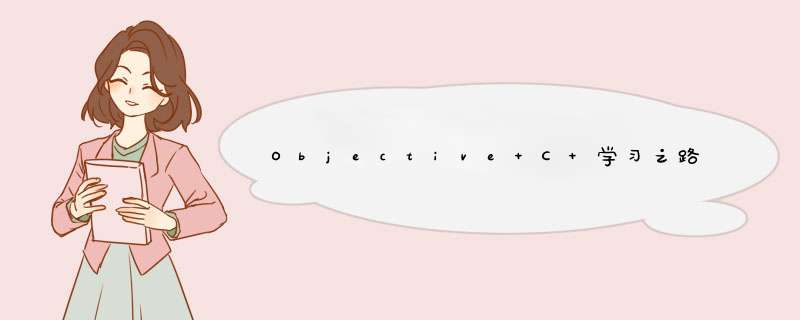
终于有了自己的Mac,可以开始我的iphone开发之路了,不过开发之前发现,还是要好好学习学习 Objective C(Obj C),虽然objective C是从C衍生过来的,不过相比C++,他的改动还是比较大的,至少对于我看管了C++,突然看 Objective C,就觉得相当的别扭。
前期有些知识需要了解,在Mac上开发,他的framework就是叫做Cocoa,就是用Obj C写的,Cocoa提供了窗口,界面等很多功能,不同的版本决定了给什么 *** 作系统 。
开发工具:
主要用到的两个是 Xcode3.2 和Interface Builder, 其中Xcode3.2 就相当与VStudio,一个集成式的开发工具,很强大,Interface Builder是个界面开发器,拖拽控件的,有些像VStudio 那样可视开发.
都可以从Apple(http://developer.apple.com/iphone)下载,免费的,不过要注册个帐号,文件很大,我是下的Xcode和 IPhone SDK, 总共3G多吧. 很JB的是要是想测试自己写的程序在手机里,都不得不付给 Apple ¥99美元,比起来还是AndroID 好,好歹自己测试不掏钱吧
Xcode启动和新建项目:
安装就不说了,安装完后,可以在/Developer/Applications下找到 Xcode,启动后,第一次会有个欢迎的界面,到主菜单选择file->New Project 或者shift+command+N,下来就可以选择哪种类型的项目,一般就是Mac OS X的和IPhone OS(如果安装了IPhone的SDK).
选中Mac OS X下的Application,然后是Command line Tool,刚开始就从简单的开始。然后这里注意,选中 Command line Tool 后,要更改那个Type选项,默认是C语言的,下来就是按Choose给项目取名字,这里就取名为hello world.
Hello World:
Xcode会根据模板自动生成源文件,有两个,一个是.m就是相当于.c/.cpp,还有一个是 .pch,precomplIEd header,预编译头,作用是为了减少构建项目的时间,以后会详细介绍,下面是hello world.m的内容
#import <Foundation/Foundation.h>//这里相当于C/C++里的#include,和java是一个意思,就是头文件或者包名
int main (int argc,const char * argv[]) {
NSautoreleasePool * pool = [[NSautoreleasePool alloc] init];
// insert code here...
NSLog(@"Hello,World!");//一个屏幕输出语句,类似printf吧,@是告诉编译器,后面的string不是C类型的,是属于 Nsstring的类型对象
[pool drai n];//pool 简单的讲是开头申请内存池,结束了释放
return 0;
}
运行这个可以用Command+Return或者选中Build and Run,这里如果直接运行程序会一闪而过,直接退出了,所以方法是,打开DeBUG Console通过Run->Console(shift+command+R),其实就是VC++中的打开控制台。
为了以后方便,这里可以给Xcode的喜好做些改动,Xcode->Preferences,选中DeBUGging,然后在 On Start那个地方选Show Console,这样run的时候就会自动打开,还有就是在Preference中的Building下,选中 Build Result Window 的Open during builds中的Always,这样有错误的时候就能看到了.
以上就是基本的Hello world程序,下一节将具体的学习 Obj C
总结以上是内存溢出为你收集整理的Objective C 学习之路1(Hello world)全部内容,希望文章能够帮你解决Objective C 学习之路1(Hello world)所遇到的程序开发问题。
如果觉得内存溢出网站内容还不错,欢迎将内存溢出网站推荐给程序员好友。
欢迎分享,转载请注明来源:内存溢出

 微信扫一扫
微信扫一扫
 支付宝扫一扫
支付宝扫一扫
评论列表(0条)